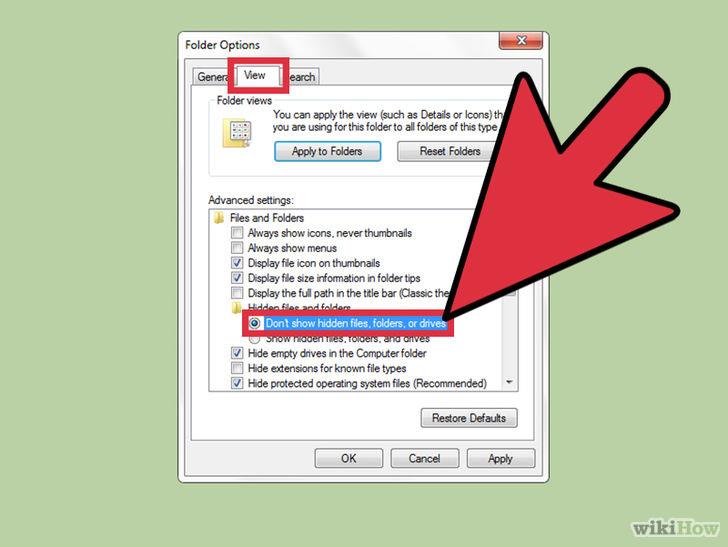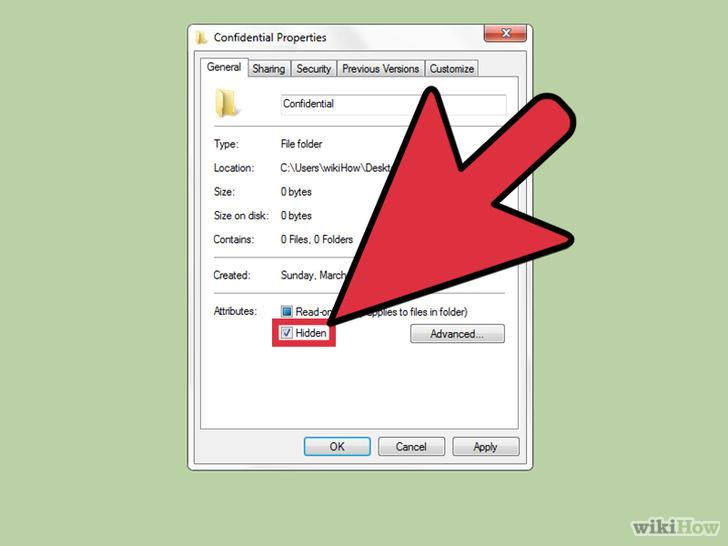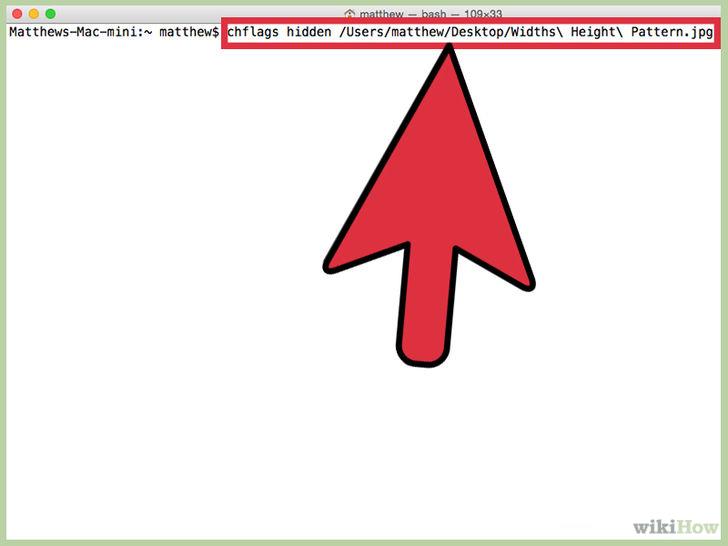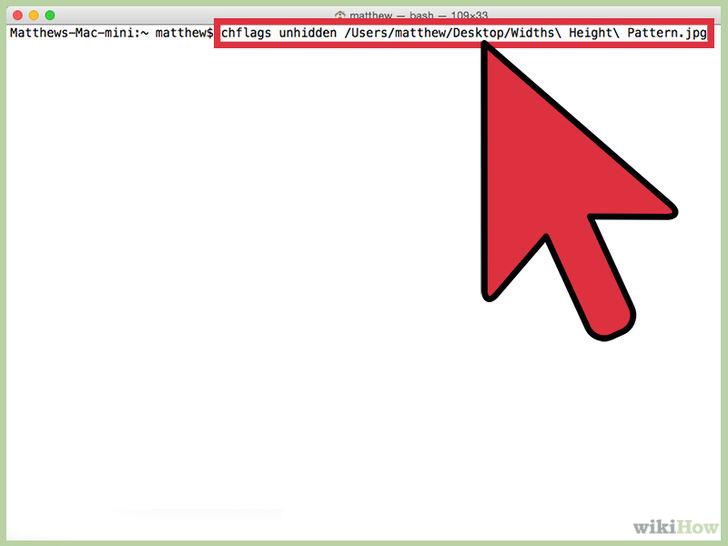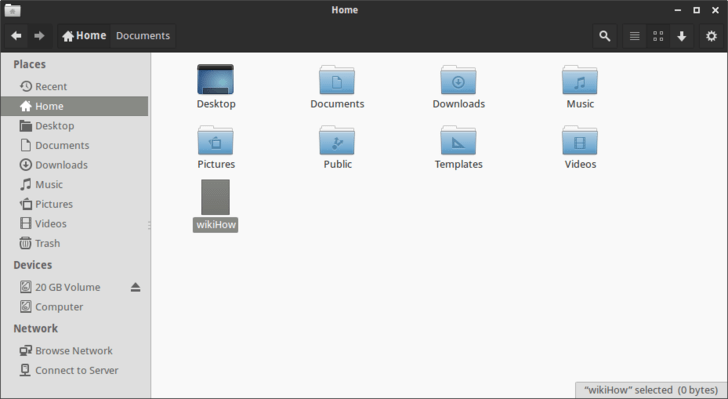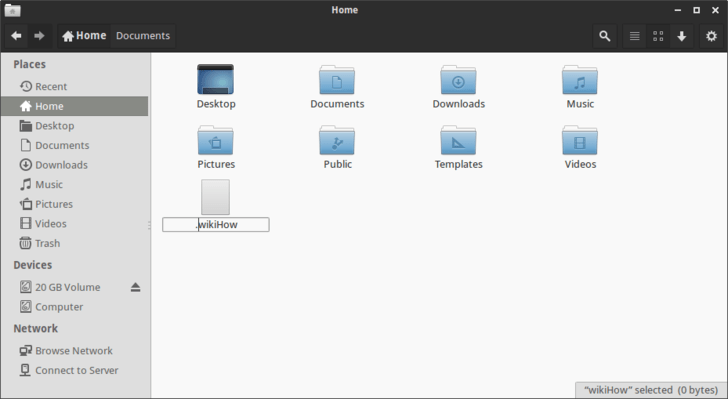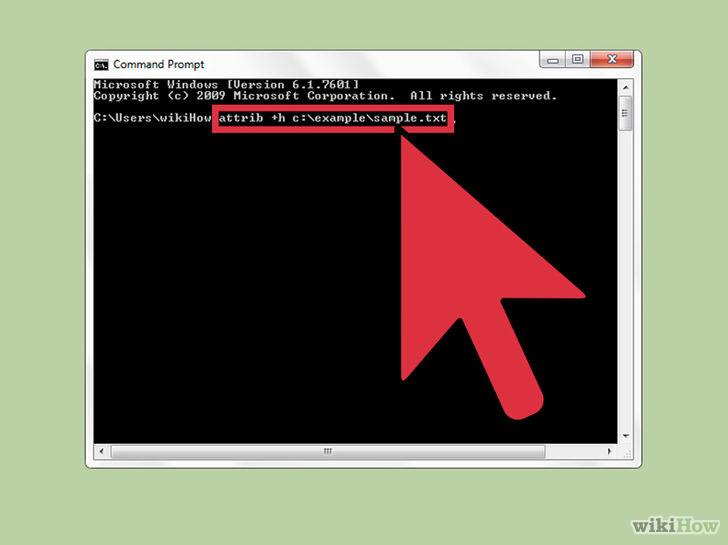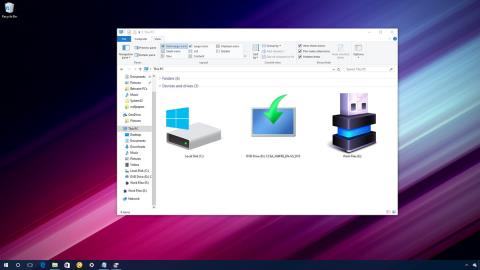Η απόκρυψη ή η απόκρυψη ενός φακέλου ή ενός αρχείου στον υπολογιστή σας είναι εν μέρει για να διασφαλιστεί η ασφάλεια και η ασφάλεια των πληροφοριών που περιέχονται σε αυτόν τον φάκελο ή το αρχείο να μην βρεθούν από άλλους. Εν μέρει για να "καθαρίσετε" φακέλους στον υπολογιστή σας.
Στο παρακάτω άρθρο, το Tips.BlogCafeIT θα σας καθοδηγήσει πώς να αποκρύψετε φακέλους ή αρχεία σε Windows, Linux, Mac OS X και MS - DOS.
1. Στα Windows
Βήμα 1: Αλλάξτε τις ρυθμίσεις αρχείου
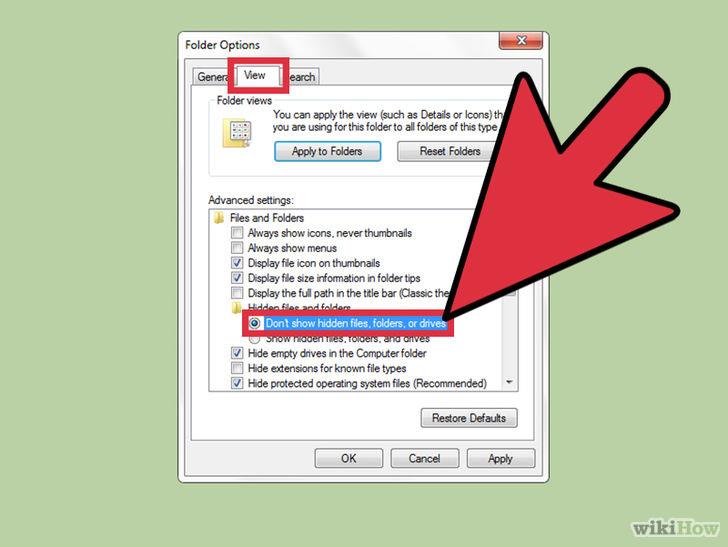
Για να αποκρύψετε ή να αποκρύψετε οποιοδήποτε αρχείο ή φάκελο, πρέπει να ορίσετε την επιλογή απόκρυψης αυτού του αρχείου ή φακέλου στην επιλογή Επιλογές φακέλου.
Στα Windows XP : Ανοίξτε την Εξερεύνηση των Windows, κάντε κλικ στην επιλογή Εργαλεία και, στη συνέχεια, κάντε κλικ στην επιλογή Επιλογές φακέλου. Στην οθόνη που εμφανίζεται το παράθυρο Επιλογές φακέλου, κάντε κλικ στην καρτέλα Προβολή, στην ενότητα Ρυθμίσεις για προχωρημένους επιλέξτε Να μην εμφανίζονται κρυφά αρχεία και φάκελοι.
Στα Windows Vista και Windows 7 : κάντε κλικ στην Οργάνωση στην Εξερεύνηση των Windows και, στη συνέχεια, επιλέξτε Επιλογές φακέλου και αναζήτησης. Στην οθόνη που εμφανίζεται το παράθυρο Επιλογές φακέλου και αναζήτησης, κάντε κλικ στην καρτέλα Προβολή, στην ενότητα Ρυθμίσεις για προχωρημένους επιλέξτε Να μην εμφανίζονται κρυφά αρχεία και φάκελοι .
Στα Windows 8: Κάντε κλικ στο μενού Επιλογές στην επάνω δεξιά γωνία του παραθύρου, επιλέξτε Αλλαγή φακέλου και επιλογών αναζήτησης. Στη συνέχεια, κάντε κλικ στην καρτέλα Προβολή, στην ενότητα Ρυθμίσεις για προχωρημένους επιλέξτε Να μην εμφανίζονται κρυφά αρχεία και φάκελοι.
Βήμα 2:
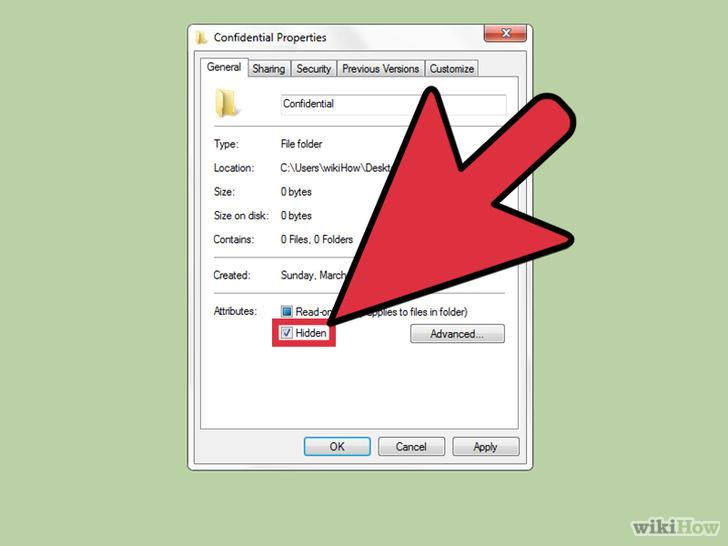
Βρείτε το αρχείο ή το φάκελο που θέλετε να αποκρύψετε ή να κρύψετε. Κάντε δεξί κλικ σε αυτό το αρχείο ή φάκελο και επιλέξτε Ιδιότητες. Τώρα στην οθόνη θα δείτε να εμφανίζεται ένα νέο αναδυόμενο παράθυρο. Σε αυτό το παράθυρο, κάντε κλικ στην καρτέλα Γενικά και, στη συνέχεια, επιλέξτε το πλαίσιο ελέγχου Κρυφή επιλογή. Τέλος κάντε κλικ στο Apply και μετά κάντε κλικ στο OK.
Βήμα 3: Εμφάνιση αρχείων και φακέλων που έχετε κρύψει

Εάν θέλετε να εμφανίσετε αρχεία και φακέλους που έχετε κρύψει, ανοίξτε την επιλογή Επιλογές φακέλων όπως περιγράφεται παραπάνω και, στη συνέχεια, επιλέξτε Εμφάνιση κρυφών αρχείων και φακέλων.
Στη συνέχεια, βρείτε το αρχείο ή το φάκελο που έχετε κρύψει. Κάντε δεξί κλικ σε αυτό το αρχείο ή φάκελο, επιλέξτε Ιδιότητες και καταργήστε την επιλογή του πλαισίου επιλογής Απόκρυψη.
2. Σε Mac OS X
Βήμα 1:
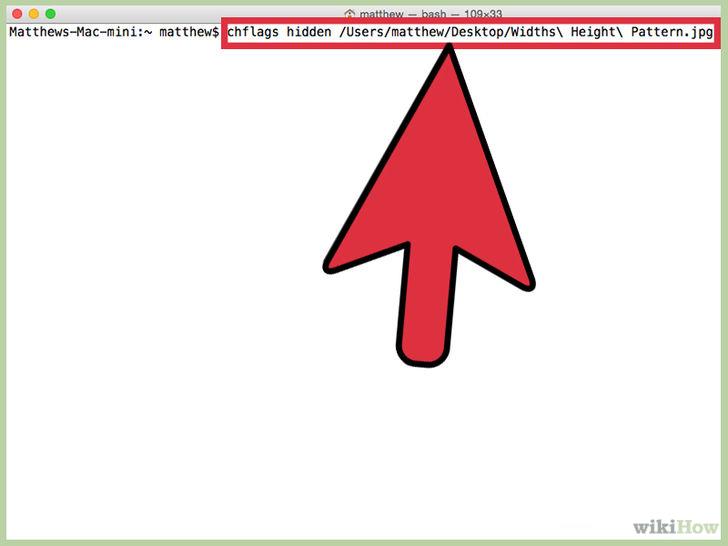
Ανοίξτε το τερματικό. Εισαγάγετε τη γραμμή εντολών: chflags είναι κρυμμένα και, στη συνέχεια, σύρετε το αρχείο ή το φάκελο που θέλετε να κρύψετε στο παράθυρο του Terminal. Τώρα η διαδρομή του αρχείου ή του φακέλου θα επικολληθεί αυτόματα. Πατήστε Enter για να αποκρύψετε αυτά τα αρχεία και τους φακέλους.
Βήμα 2: Εμφάνιση κρυφών αρχείων και φακέλων
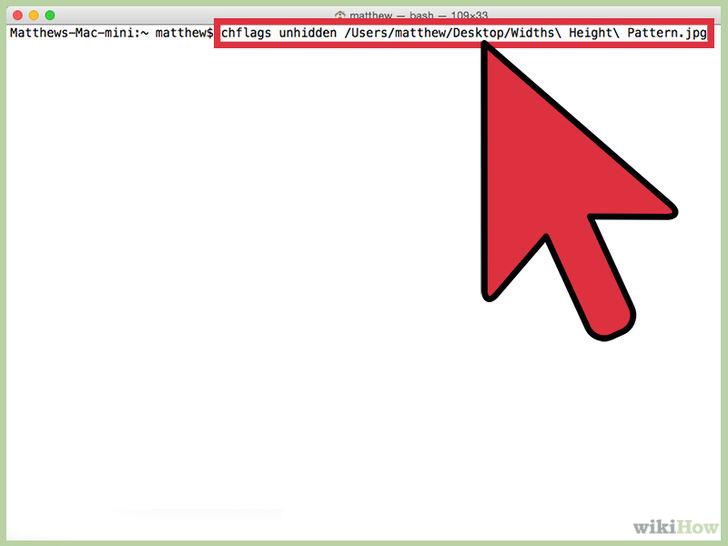
Εάν θέλετε να εμφανίσετε αρχεία και φακέλους που μόλις αποκρύψατε, πληκτρολογήστε τη γραμμή εντολών: chflags unhidden και προσθέστε τη διαδρομή αυτού του αρχείου ή φακέλου στο Terminal.
Βήμα 3: Εμφάνιση όλων των κρυφών αρχείων

Για να εμφανίσετε όλα τα κρυφά αρχεία στο Finder, ανοίξτε το Terminal και μετά πληκτρολογήστε την ακόλουθη γραμμή εντολών: από προεπιλογές γράψτε com.apple.Finder AppleShowAllFiles TRUE στο παράθυρο Terminal.
Εάν θέλετε να αποκρύψετε όλα αυτά τα αρχεία, αλλάξτε τη λέξη TRUE στην παραπάνω γραμμή εντολών σε FALSE: οι προεπιλογές γράφουν com.apple. Finder AppleShowAllFiles FALSE στο παράθυρο Terminal.
Επιπλέον, μπορείτε να δημιουργήσετε έναν αόρατο (αόρατο) φάκελο ή αρχείο σε Mac ή Linux προσθέτοντας μια τελεία "." μπροστά από το όνομα του φακέλου ή του αρχείου. Στη συνέχεια, στο παράθυρο Terminal, εισαγάγετε τη γραμμή εντολών mv sample.txt .sample.txt .
3. Σε Linux
Βήμα 1:
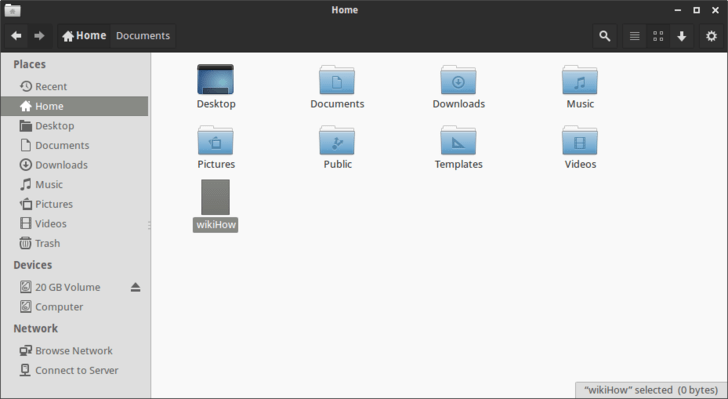
Βρείτε το αρχείο ή το φάκελο που θέλετε να αποκρύψετε
Βήμα 2: Μετονομάστε το αρχείο ή το φάκελο
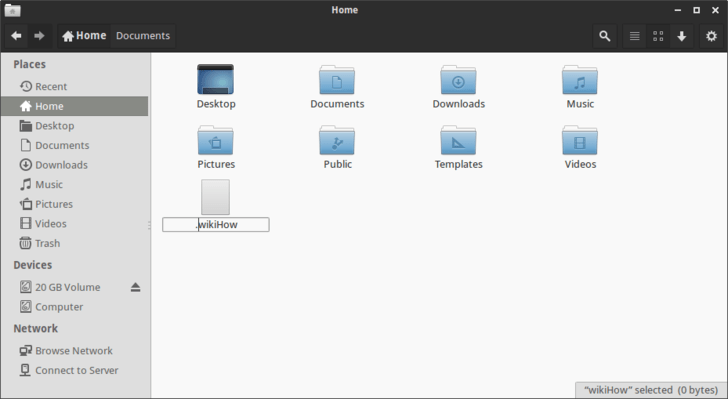
Κάντε δεξί κλικ στο αρχείο ή το φάκελο που θέλετε να αποκρύψετε και, στη συνέχεια, προσθέστε μια τελεία "." μπροστά από το όνομα του αρχείου ή του καταλόγου.
Για παράδειγμα, αλλάζετε τα αγγλικά σε .English, wikiHow σε .wikiHow....
Βήμα 3: Εμφάνιση κρυφών αρχείων
Για να εμφανίσετε κρυφά αρχεία, βρείτε τη διαδρομή του αρχείου και, στη συνέχεια, πατήστε Ctrl + H. Στη συνέχεια μετονομάστε τα αρχεία αφαιρώντας την κουκκίδα πριν από το όνομα του αρχείου.
4. Σε MS-DOS
Βήμα 1:
Βρείτε τη διαδρομή του αρχείου ή του φακέλου που θέλετε να αποκρύψετε.
Βήμα 2: Αλλάξτε την εντολή χαρακτηριστικού
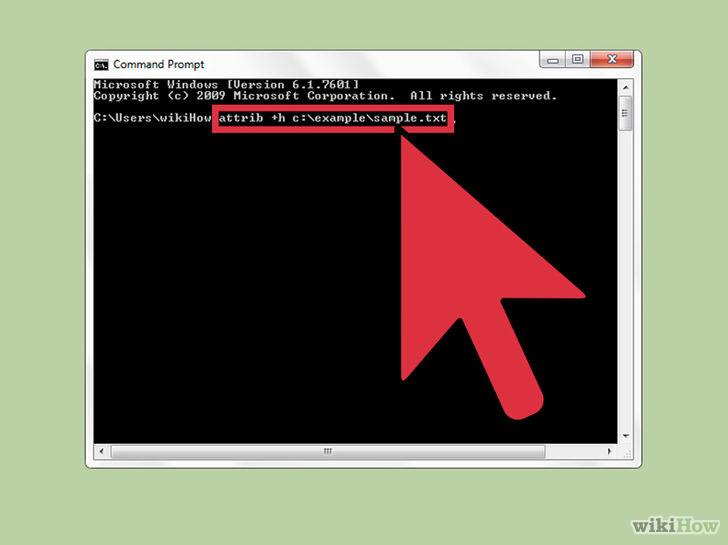
Εισαγάγετε τη γραμμή εντολών: attrib -h τη διαδρομή του φακέλου και του αρχείου που θέλετε να κρύψετε στο παράθυρο της γραμμής εντολών για να αποκρύψετε τα αρχεία και τους φακέλους.
Στο παράδειγμα που εμφανίζεται είναι το attrib -hc:\example\sample.txt.
Σημείωση: Πρέπει να εισαγάγετε την πλήρη διαδρομή του αρχείου ή του φακέλου που θέλετε να αποκρύψετε στο παράθυρο της γραμμής εντολών.
Για να εμφανίσετε κρυφά αρχεία, εισαγάγετε τη γραμμή εντολών a ttrib +h τη διαδρομή καταλόγου και το αρχείο που θέλετε να εμφανίσετε.
Για παράδειγμα: attrib +hc:\example\sample.txt.
Μπορείτε να ανατρέξετε σε μερικά ακόμη άρθρα παρακάτω:
Καλή τύχη!